随着科技的飞速发展,笔记本电脑已成为我们日常生活中不可或缺的一部分,尤其是在游戏娱乐方面,更是受到广大玩家的青睐。然而,不少玩家在使用笔记本玩游戏时,经常会遇到发热严重的问题,这不仅影响游戏体验,还可能对硬件造成损害。那么,面对这一问题,我们该如何有效解决呢?今天驱动人生就为你解答:

一、定期清理灰尘
灰尘是笔记本散热的大敌。长时间使用后,笔记本内部会积累大量灰尘,堵塞散热孔和风扇,导致散热效率下降。因此,定期清理笔记本内部的灰尘非常重要。我们可以使用专业的气吹或吸尘器,轻轻吹去散热孔和风扇上的灰尘。
二、使用散热辅助设备
对于散热需求较高的游戏本来说,仅仅依靠笔记本自身的散热系统可能无法满足需求。此时,我们可以考虑使用散热底座、笔记本支架或抽风式散热器等外部散热设备。这些设备能够增加空气流通量,提高散热效率,有效缓解笔记本发热问题。

三、关闭不必要的后台程序
很多软件在开机后会自动启动,并在后台运行,占用系统资源,增加CPU的负担。因此,在游戏前,我们应该关闭这些不必要的后台程序,以减轻笔记本的负载,提高散热效率。
四、通过“驱动人生”智能监测
在玩游戏时,CPU和显卡需要高效运行,因而导致电脑发热。在游戏开始之前,可以使用“驱动人生”帮你更新最新的驱动程序,不仅能提升游戏性能,减少因驱动不匹配导致的发热问题,还能让电脑在声音、画面等方面展现最佳状态。
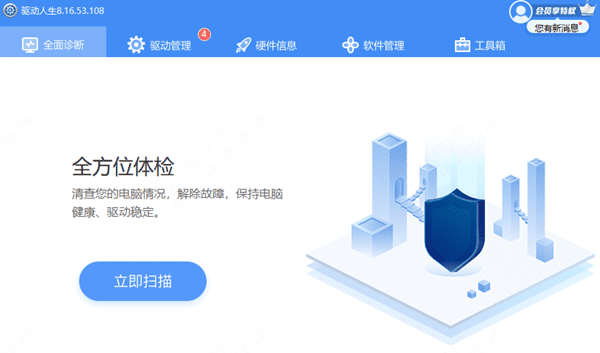
驱动人生还可以通过其内置的硬件监控功能,实时检测笔记本的温度状态。点击“硬件信息”下的“运行检测”即可查看电脑温度,一旦发现异常,将自动提醒,引导你采取措施,防止过热,保护电脑。
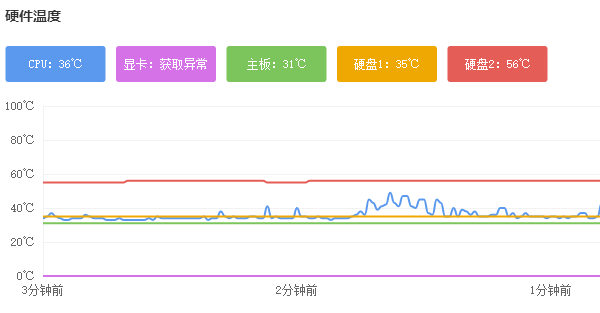
以上就是笔记本电脑玩游戏发热严重解决方法,希望对你有帮助。如果遇到网卡、显卡、蓝牙、声卡等驱动的相关问题都可以下载“驱动人生”进行检测修复,同时它还支持驱动下载、驱动安装、驱动备份等等,可以灵活的安装驱动。



